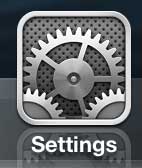Das iPhone ist in der Regel in der Lage, die Datums-und Uhrzeiteinstellungen auf Ihrem iPhone selbst zu verwalten.
Aber es verwendet seine eigenen Verbindungen zu den Apple-Servern zusammen mit Ihrem physischen Standort, um diese Informationen zu ermitteln.
Wenn Sie Sa und Uhrzeit so sehen möchten, als wären Sie woanders, dann zeigt Ihnen unser Tutorial unten, wie Sie die Zeitzone auf dem iPhone 5 manuell einstellen.
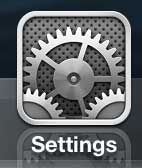 Inhaltsverzeichnis ausblenden
Inhaltsverzeichnis ausblenden
So stellen Sie eine benutzerdefinierte Zeit auf dem iPhone ein
Öffnen Sie die Einstellungen. Wählen Sie Allgemein. Wählen Sie Datum & Uhrzeit aus. Deaktivieren Sie Automatisch festlegen. Tippen Sie auf die Schaltfläche Zeitzone. Suchen Sie nach einer Zeitzone und wählen Sie sie aus.
Unsere Anleitung wird unten mit zusätzlichen Informationen zum manuellen Einstellen der Zeitzone auf dem iPhone 5 fortgesetzt, einschließlich Bildern dieser Schritte.
Als Sie Ihr iPhone 5 zum ersten Mal eingerichtet haben, haben Sie Informationen über Ihre bereitgestellt Ort, damit das Gerät automatisch Ihre Zeitzone auswählen und die richtige Zeit einstellen kann.
Wenn Sie jedoch möchten, dass Ihr Telefon die Zeit für eine andere Zeitzone anzeigt, müssen Sie die automatische Zeitzone deaktivieren Einstellung. Auf dem iPhone 5 können Sie dazu die unten beschriebenen Schritte befolgen.
Unser Artikel Ändert das iPhone automatisch die Zeitzonen kann zusätzliche Informationen zu diesem Thema für neuere Versionen von iOS und neuere iPhone-Modelle liefern.
So ändern Sie die Zeitzone auf dem iPhone 5 (Anleitung mit Bildern)
Beachten Sie, dass Sie die automatische Zeitzoneneinstellung deaktiviert lassen müssen, da sie automatisch auf die Zeitzone zurückgesetzt wird Ihr Standort teilt ihm mit, dass es verwendet werden soll.
Dies ist auch wichtig, wenn Sie in einer anderen Zeitzone reisen und möchten, dass Ihr Telefon entsprechend Ihrem neuen Standort aktualisiert wird.
Schritt 1: Tippen Sie auf das Symbol Einstellungen.
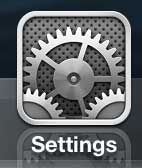
Schritt 2: Wählen Sie die Option Allgemein.
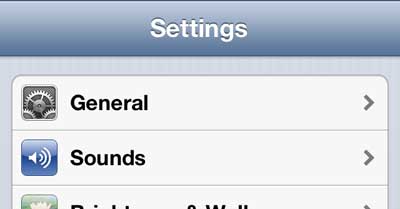
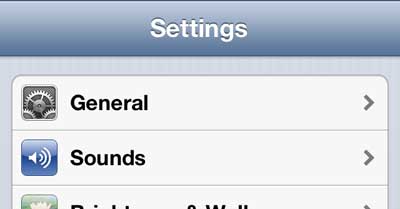
Schritt 3: Wählen Sie das Datum aus & Zeit.
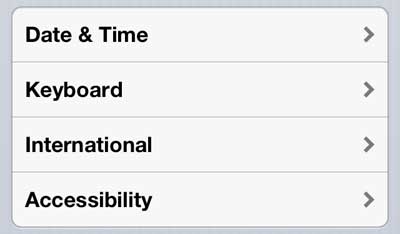
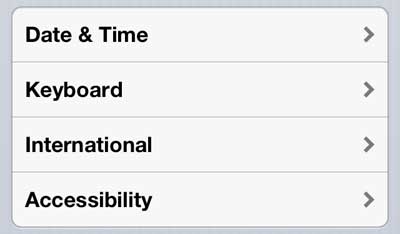
Schritt 4: Bewegen Sie den Schieberegler rechts neben Automatisch einstellen auf die Position Aus.
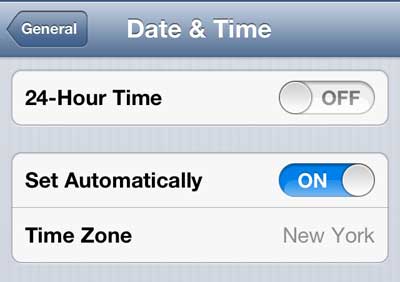
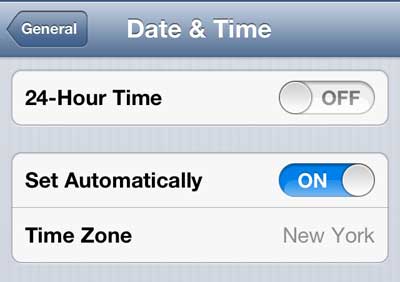
Schritt 5: Wählen Sie die Option Zeitzone.
Schritt 6: Geben Sie den Namen einer Stadt in der Zeitzone ein, die Sie verwenden möchten , und wählen Sie dann diese Stadt aus der Ergebnisliste aus.
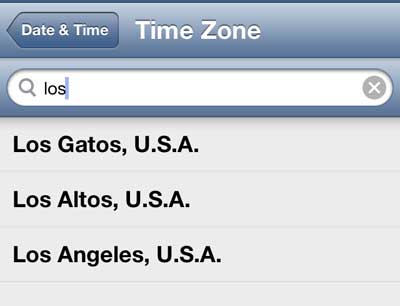
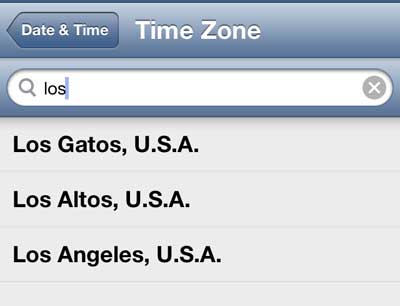
Sie kehren nun zum vorherigen Bildschirm Datum & Uhrzeit zurück, und der Name der ausgewählten Stadt wird rechts neben
Jetzt, da Sie wissen, wie Sie die Zeitzone auf dem iPhone 5 manuell einstellen, können Sie diese jederzeit verwenden, wenn Sie möchten, dass Ihr Telefon die Zeit so verwendet, als ob es sich an einem anderen geografischen Ort befand.
Sie können Ihr iPhone 5 so konfigurieren, dass es Bilder, die Sie aufnehmen, mit Standortinformationen über den Ort markiert, an dem Sie das Bild aufgenommen haben. Lesen Sie diesen Artikel, um zu erfahren, wie das geht.
Weitere Informationen zu iPhone-Zeitzonen
Wenn Sie ein iPhone-Benutzer sind, haben Sie vielleicht bemerkt, dass Ihr Gerät die Zeitzone automatisch basierend auf Ihrer einstellt aktueller Standort. Wenn Sie jedoch auf Reisen sind oder einfach nur die Zeitzone manuell einstellen möchten, ist dies ganz einfach. So geht’s:
Öffnen Sie die Einstellungen-App auf Ihrem iPhone. Tippen Sie auf „Allgemein“ und dann auf „Datum & Uhrzeit“. Schalten Sie die Einstellung „Automatisch schalten“ auf die Position „Aus“ um. Tippen Sie auf Zeitzone und wählen Sie die gewünschte Zeitzone aus. Tippen Sie auf Fertig, um Ihre Änderungen zu speichern.
Das ist alles! Jetzt zeigt Ihr iPhone die Zeit in der von Ihnen ausgewählten Zeitzone an. Denken Sie daran, dass Sie die Zeitzone erneut manuell ändern müssen, wenn Sie in eine andere Zeitzone reisen.
Wenn Sie die Zeitzone jemals wieder ändern müssen, befolgen Sie einfach die oben beschriebenen Schritte. So können Sie schnell und einfach sicherstellen, dass Ihr iPhone immer die richtige Zeit anzeigt.
So ändern Sie das iPhone-Datum
Das Ändern des Datums auf Ihrem iPhone ist ein einfacher Vorgang und kann in wenigen einfachen Schritten erledigt werden.
Öffnen Sie zuerst die App”Einstellungen”auf Ihrem Gerät.
Scrollen Sie nach unten zu”Allgemein”und tippen Sie dann auf”Datum & Uhrzeit”.
Von hier aus können Sie die automatische Einstellung deaktivieren und Datum und Uhrzeit manuell anpassen.
Tippen Sie auf die Pfeile neben Datum und Uhrzeit, um Änderungen vorzunehmen, oder geben Sie ein neues Datum und eine neue Uhrzeit ein. Wenn Sie fertig sind, tippen Sie auf „Fertig“, um Ihre Änderungen zu bestätigen.
Wenn Sie auf Ihrem Gerät einen Passcode eingerichtet haben, werden Sie möglicherweise aufgefordert, ihn einzugeben, bevor Sie Änderungen am Datum vornehmen können. Sobald Sie Ihren Passcode eingegeben haben, können Sie mit den Änderungen fortfahren.
Wenn Sie Ihr iPhone auf das aktuelle Datum und die aktuelle Uhrzeit zurücksetzen müssen, schalten Sie einfach die automatische Einstellung wieder ein, und Ihr Telefon wird mit synchronisiert Server von Apple, um eine genaue Uhrzeit zu erhalten.
Dies ist die empfohlene Methode, um die Uhrzeit und das Datum Ihres Geräts für alle Apps oder Dienste, die Sie möglicherweise verwenden, genau zu halten.
So einfach ist das! Das Umschalten des Datums auf Ihrem iPhone ist ein unkomplizierter Vorgang und kann innerhalb weniger Minuten erledigt werden. Jetzt, da Sie wissen, wie es geht, können Sie die Uhrzeit und das Datum auf Ihrem Gerät ganz einfach anpassen, wann immer Sie möchten.
So ändern Sie die Uhrzeit auf einem iPhone
Rufen Sie zunächst die App”Einstellungen”auf von Ihrem Startbildschirm. Sobald Sie sich im Einstellungsmenü befinden, wählen Sie Allgemein. Scrollen Sie auf der Seite „Allgemeine Einstellungen“ nach unten, bis Sie die Option „Datum und Uhrzeit“ finden, und wählen Sie sie aus. Auf dieser Seite können Sie die Option „Automatisch einstellen“ deaktivieren oder, wenn Sie die Uhrzeit manuell einstellen möchten, diese Option deaktivieren und die aktuelle Uhrzeit entsprechend anpassen. Wenn Sie mit dem Einstellen der Zeit fertig sind, drücken Sie die Zurück-Taste, um Ihre Änderungen zu speichern und die App „Einstellungen“ zu verlassen.
Das Ändern der Uhrzeit auf Ihrem iPhone ist eine einfache Aufgabe, kann sich jedoch je nach Gerätemodell leicht unterscheiden. Indem Sie diesen Schritten folgen, können Sie die Zeit auf Ihrem iPhone schnell und einfach anpassen.


Matthew Burleigh schreibt seit 2008 technische Tutorials. Seine Texte sind auf Dutzenden verschiedener Websites erschienen und wurden gelesen über 50 Millionen Mal.
Nach seinem Bachelor-und Master-Abschluss in Informatik war er mehrere Jahre im IT-Management kleiner Unternehmen tätig. Jetzt arbeitet er jedoch Vollzeit daran, Online-Inhalte zu schreiben und Websites zu erstellen.
Zu seinen Hauptthemen als Autor gehören iPhones, Microsoft Office, Google Apps, Android und Photoshop, aber er hat auch über viele andere technische Themen geschrieben gut.
Lesen Sie hier seine vollständige Biografie.
Das könnte Ihnen auch gefallen
.ptkck63dd774f2e074 { margin: 5px; Polsterung: 0px; } @media screen and (min-width: 1201px) {.ptkck63dd774f2e074 { display: block; } } @media screen and (min-width: 993px) and (max-width: 1200px) {.ptkck63dd774f2e074 { display: block; } } @media screen and (min-width: 769px) and (max-width: 992px) {.ptkck63dd774f2e074 { display: block; } } @media screen and (min-width: 768px) and (max-width: 768px) {.ptkck63dd774f2e074 { display: block; } } @media screen and (max-width: 767px) {.ptkck63dd774f2e074 { display: block; } }